
Gboard È già oggi la tastiera più rilevante che abbiamo a disposizione per Android. Sebbene ci siano ancora altre opzioni, la tastiera di Google Gboard diventa l'opzione più completa. Vediamo come è possibile aggiungere due o più lingue da utilizzare contemporaneamente sulla tastiera.
Lingue in Gboard
Le lingue della tastiera sono fondamentali. Per alcuni, la lingua della tastiera potrebbe non avere importanza se pensano che l'unica cosa che cambierà è se la lettera viene aggiunta o meno alle lettere che abbiamo a disposizione. Ma in realtà non è così. Una tastiera mobile non è come una tastiera per computer. Anche in quest'ultimo caso è utile la correzione automatica delle parole. Ma ancora di più sui cellulari, dove è più facile non scrivere una lettera, o non usare accenti, e Richiediamo l'autocorrezione automatica affinché la scrittura sia semplice, veloce e allo stesso tempo corretta. Per l'autocorrezione abbiamo bisogno di dizionari di parole. Ed è da qui che di solito nasce il problema. Come mai? Perché se abbiamo attivato lo spagnolo e diciamo "Ciao" o "Ciao" in Italiano, la tastiera proverà a cambiarla in una parola in spagnolo che assomigli a quella che abbiamo scritto. Se, oltre a questo, abbiamo la scrittura gestuale, sarà ancora più complesso.
La cosa buona è che in Gboard è possibile attivare varie lingue. E non per cambiare tra di loro, ma piuttosto Possiamo attivarli contemporaneamente e utilizzare contemporaneamente i dizionari e la correzione automatica. In realtà il processo è semplice. La tastiera intuirà se vogliamo scrivere "Ciao" o se vogliamo scrivere "Ciao" e ne terrà conto. A parte questo, le tastiere stanno imparando le parole che usiamo di più per autocorreggerci e suggeriscono le parole che pensa che vogliamo scrivere. Ma come si attivano più lingue?
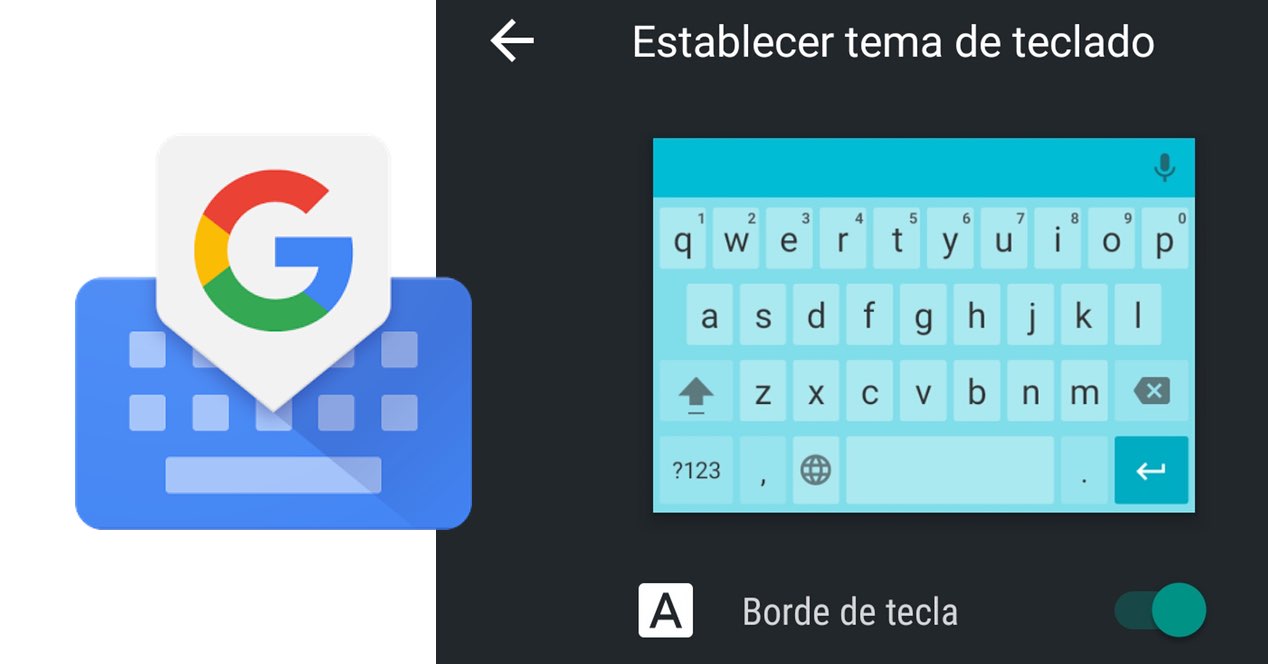
Attivazione di più lingue
La cosa divertente è che per attivare più lingue non possiamo usare la configurazione predefinita di Gboard, perché con questo la lingua della tastiera sarà la lingua che abbiamo selezionato per il nostro cellulare e sarà unica. Quindi, dobbiamo trova l'app Gboard nell'elenco delle applicazioni, e tra le opzioni la prima sarà lingue. Deselezionamo l'opzione della lingua predefinita del sistema, e non ci resta che attivare tutte le lingue che vogliamo usare: spagnolo, inglese, spagnolo (Messico), quello che vogliamo.
In questo modo, la tastiera sarà in grado di capirci quando vogliamo usare parole di quelle lingue e sarà in grado di correggere automaticamente e completare le parole in modo accurato.

Ciao, ho un Huawei p9 Lite e nei metodi di input attivi, non ho tutte le lingue, ad esempio non ho Galego, ma non molte altre che avevo nel mio vecchio Moto G. Perché succede questo?